③都设置好后,找到界面下方那个红色的“REC”,轻轻一点,倒计时 3 秒,就开始录屏啦。游戏结束,快捷键( F9),录制马上停止,视频自动保存到指定文件夹,是不是超简单!
二、Snipaste:
Snipaste 虽然主要功能是截图,但录屏功能也很实用。它的截图功能超灵活,能轻松截取各种形状的区域,录制时也能自定义录制区域。而且,它的贴图功能很独特,录制前能把一些参考图片贴在屏幕上,边看边玩边录,超方便。录制过程中还能在画面上标注、写字,实用性拉满。
操作步骤:
①打开 Snipaste,按下 F1 键调出截图框,鼠标拖动选取要录制的区域。
②选好后,不要松开鼠标,再按下 Ctrl+Shift+R 组合键,这时候就进入录屏状态了。
③界面上会出现录制的时长显示和暂停、停止按钮。
④游戏录制结束,点击停止按钮,录制的视频会自动保存。
三、Captura:
Captura 是一款功能丰富的录屏软件,除了常见的屏幕录制功能外,它还支持录制摄像头画面、录制电脑声音和麦克风声音,并且可以将这些元素进行混合录制,制作出多样化的视频内容。它的界面设计简洁直观,操作方便。在录制过程中,能够实时添加注释、箭头、文字、涂鸦等元素,增强视频的表现力。
操作步骤:
①打开软件,在主界面上可以看到各种录制选项,比如 “屏幕”“摄像头”“音频” 等。
②设置好录制区域和音频来源后,点击红色“录制”,或按下快捷键 F9 开始录制。
③录制过程中,要是想添加注释或涂鸦,点击界面上方的相应工具进行操作。
④游戏录制结束,点击 “停止” 按钮,录制的视频会自动保存到软件默认的文件夹中。
四、ActivePresenter:
ActivePresenter 不仅是一款录屏软件,更是一款专业的教学视频制作工具,对于想要录制游戏教学视频的用户来说非常合适。它支持录制屏幕、摄像头和音频,并且可以在录制过程中实时添加注释、标注、动画效果等,突出重点内容。
操作步骤:
①打开软件,点击 “新建项目”,选择 “屏幕录制” 模式,同时设置好音频来源。
②点击 “录制”或使用默认快捷键 F7,工具栏添加各种注释和标注,用画笔工具在屏幕上圈划重点,用文本工具添加文字说明。
③录制结束后,点击“停止” 视频会自动导入到编辑界面。在编辑界面中,你可以对视频进行剪辑、添加动画效果、插入交互元素等操作。
④编辑完成后,点击“发布”选择合适的输出格式和保存位置,将视频保存下来,或者发布到网页上。
五、Ezvid:
Ezvid 是一款主打快速录制和创作的录屏软件,特别适合制作简单的游戏视频和教程。打开软件就能直接开始录制,录制过程中可以实时添加语音旁白和文字注释,并且支持自动生成视频字幕,大大提高了视频创作的效率。
操作步骤:
①打开软件,界面非常简洁,点击“录制”或使用快捷键 F9,就开始录制屏幕了。
②录制过程中,点击界面上的“文字”添加文字注释,还能调整文字的颜色、大小和位置。
③录制完成后,点击 “停止” 按钮,视频会自动进入编辑界面。
④编辑好视频后,也可以选择 “保存”,将视频保存到本地电脑。
掌握了这5款录屏工具和对应的操作方法,以后游戏里的精彩瞬间,都能轻松记录下来。不管是分享给朋友炫耀,还是自己复盘提升游戏技术,都方便得很。赶紧试试,说不定下一个游戏圈的网红视频,就出自你手!返回搜狐,查看更多